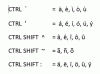Desktop Ubuntu 14.10.
Bildkredit: Bild med tillstånd av Canonical Ltd.
Skapa en startbar USB-minne med Ubuntu att installera det Debian-baserade operativsystemet sömlöst tillsammans med Windows 7 eller 8.1, eller bara starta operativsystemet för att testa dess kapacitet. Det är rätt -- du kan köra Ubuntu direkt från den startbara USB-enheten utan att installera den. För att skapa enheten kan du använda Universal USB Installer eller den UNetbootin programvara. Din dators BIOS måste kunna starta från USB för att installera eller köra Ubuntu från en flashenhet.
Steg 1

Ladda ner UUI-knappen på PenDriveLinux-webbplatsen.
Bildkredit: Bild med tillstånd av PenDriveLinux
Öppna Universal USB Installer sida och klicka på knappen "Ladda ner UUI" för att ladda ner verktyget. Spara filen på din hårddisk.
Dagens video
Steg 2

Ladda ner Ubuntu Desktop-sidan med de två versionerna av operativsystemet.
Bildkredit: Bild med tillstånd av Canonical Ltd.
Öppna Ladda ner Ubuntu Desktop sida och välj vilken version av Ubuntu du vill installera på USB-enheten. De
Långtidssupport -- LTS -- version erbjuder 5 år av gratis uppdateringar, medan senaste versionen of the OS erbjuder bara 9 månaders gratis uppdateringar.Välj arkitektur från "Välj din smak" låda. Om ditt system har mindre än 2 GB RAM, välj "32-bitars". Klick "Ladda ner."
Steg 3

Inte nu... länk som tar dig till nedladdningen.
Bildkredit: Bild med tillstånd av Canonical Ltd.
Klicka på "Inte nu, ta mig till nedladdningen" länk om du inte vill donera och fortsätt till nedladdningen. Storleken på filen överstiger 1 GB; se till att du har tillräckligt med ledigt diskutrymme för att spara det.
Steg 4

I Agree-knappen i Universal USB Installer.
Bildkredit: Bild med tillstånd av PenDriveLinux
Sätt i USB-minnet -- med minst 2 GB utrymme -- till en ledig USB-port och dubbelklicka sedan på filen "Universal USB Installer" som du laddade ner tidigare för att starta verktyget. Klick "Jag håller med" om du godkänner villkoren i licensavtalet.
Steg 5

Steg 1 ruta med alternativet Ubuntu valt.
Bildkredit: Bild med tillstånd av PenDriveLinux
Välj "Ubuntu från "Steg 1" rullgardinsmenyn. Programvaran kan användas för att installera många andra Linux-baserade operativsystem.
Steg 6

Bläddra-knappen och den fullständiga sökvägen till Ubuntu-installationsprogrammet.
Bildkredit: Bild med tillstånd av PenDriveLinux
Klicka på "Bläddra" i avsnittet Steg 2, välj installationsfilen för Ubuntu och klicka på "Öppen." Hela sökvägen visas i fältet.
Steg 7

Steg 3 ruta, reglaget Beständig filstorlek och knappen Skapa.
Bildkredit: Bild med tillstånd av PenDriveLinux
Välj USB-minnet från "Steg 3" rullgardinsmenyn. Om verktyget inte upptäcker enheten kan du markera rutan "Visa alla enheter" för att se alla enheter. Var försiktig - att välja fel enhet kan leda till allvarlig förlust av data.
För att formatera enheten -- och radera allt på den -- innan du installerar Ubuntu, markera rutan "Formatera enhet". Verktyget formaterar enheten som Fat32.
Om du vill köra Ubuntu från USB-minnet och installera appar eller göra ändringar, ställ in en beständig filstorlek med hjälp av reglaget i avsnittet Steg 4. Ubuntu använder detta diskutrymme för att lagra allt från nya appar till anpassningar.
Klick "Skapa" för att börja installera Ubuntu på din USB-minne. Klicka på "Ja" för att bekräfta.
Steg 8
Klick "Stänga" efter att du ser meddelandet "Installation klar, processen är klar" för att stänga Universal USB Installer-verktyget.
Starta om din dator, ange BIOS - genom att trycka på Delete, F2, F10 eller Esc - och ställ in USB-enheten som första startenhet. Datorn startar om när du har sparat ändringarna och avslutat BIOS.
Välj "Testa Ubuntu" från startskärmen för att köra Ubuntu från pennenheten utan att installera den. För att installera Ubuntu, välj "Installera Ubuntu." Det finns en prestationsstraff för att köra Ubuntu från USB-enheten istället för att installera den på hårddisken. Du kan välja att installera Ubuntu efter att du har kört det -- det finns en Installera Ubuntu-ikon i Unity-startprogrammet.
Dricks
Både Universal USB Installer och UNetbootin fungerar nästan likadant, så procedurerna är likartade oavsett vilken produkt du väljer.
Om du föredrar att ladda ner Ubuntu med hjälp av en BitTorrent-klient, klicka på länken "Alternativa nedladdningar och torrents" under knappen Ladda ner. Att ladda ner filen med BitTorrent är vanligtvis snabbare.
Undvik att ansluta USB-enheten till en USB-hubb; anslut den till en ledig USB-port på baksidan av datorn, om möjligt.
Du behöver inte formatera flashenheten innan du installerar Ubuntu på den; Universal USB Installer kan formatera det åt dig.
Ta inte bort USB-minnet från USB-porten och stäng inte av datorn medan Universal USB Installer installerar Ubuntu på pennenheten.
Även om förloppsindikatorn inte rör sig i Universal USB Installer, ha tålamod och stäng inte verktyget.
Varning
Säkerhetskopiera viktiga filer från USB-minnet innan du börjar installera Ubuntu på det. Universal USB Installer kan formatera enheten under installationsprocedurerna och radera allt på den.